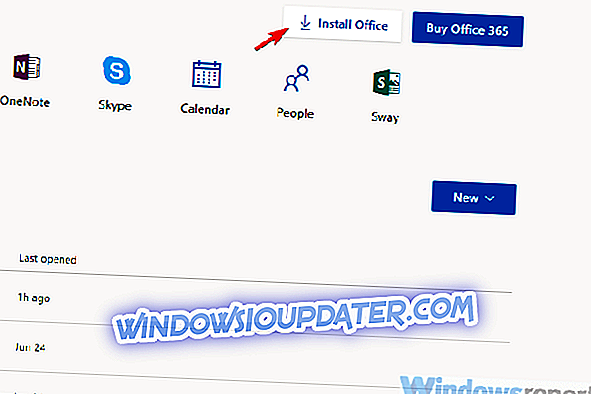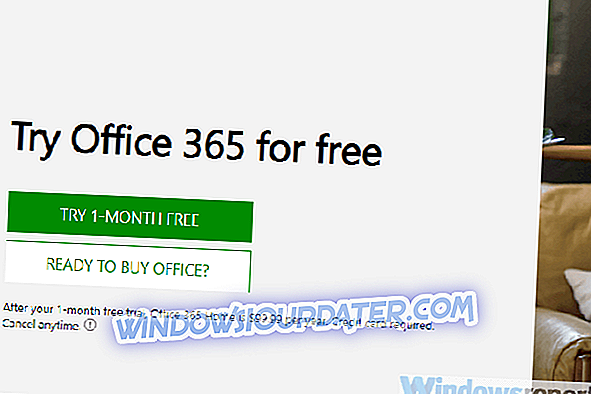หากคุณกำลังมองหาโปรแกรมติดตั้ง Office แบบคลิกเพื่อเรียกใช้หลังจากคุณถอนการติดตั้งแล้วเรามีข่าวร้าย คุณจะไม่สามารถค้นหาได้เนื่องจาก Microsoft เปลี่ยนวิธีการทำงานของการกระจายแบบดิจิทัล ขณะนี้มีทางเลือกบางอย่างที่ต้องใช้ความพยายามมากขึ้นในการคัดลอกสำเนาดิจิทัลของชุด Microsoft ที่มีชื่อเสียงของคุณ
คู่มือนี้ครอบคลุมทั้ง Office 365 (ตามการสมัคร) และ Office 2019 (ชำระครั้งเดียว) เราแน่ใจว่าจะอธิบายวิธีรับแอปพลิเคชันที่เกี่ยวข้องเหล่านั้นอย่างรวดเร็วที่สุดเท่าที่จะเป็นไปได้ด้านล่าง
วิธีการดาวน์โหลดตัวติดตั้ง Office ในปัจจุบัน
วิธีที่ 1: ลองออนไลน์
ทุกสิ่งที่ไมโครซอฟท์มีมาในวันนี้คือสำเนาดิจิทัลดังนั้นคุณจะต้องมีการเชื่อมต่ออินเทอร์เน็ตเพื่อดาวน์โหลด Office 365 หรือ Office 2019 กระบวนการค่อนข้างง่ายแม้ว่าจะไม่ง่ายนักหากเราพิจารณาว่าตัวติดตั้งแบบ ง่าย. สิ่งที่คุณต้องทำคือไปที่ office.com และลงชื่อเข้าใช้ด้วยบัญชี Microsoft ที่คุณใช้ซื้อใบอนุญาต หรือคุณสามารถซื้อที่นั่นหากคุณยังไม่ได้
เมื่อนั้นสิ่งที่ได้รับง่ายขึ้น เพียงทำตามคำแนะนำด้านล่างและคุณจะมีโปรแกรมติดตั้ง Office ในเวลาไม่นาน:
- ไปที่เว็บไซต์ทางการและสากลของ Office ที่นี่
- ลงชื่อเข้าใช้ด้วยบัญชี Microsoft โดเมนของคุณที่คุณเชื่อมโยงกับรหัสผลิตภัณฑ์ (หรือต้องการเชื่อมโยง)
- เลือก ติดตั้ง Office
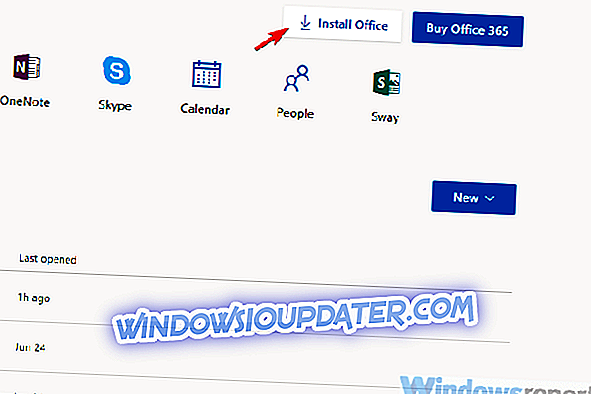
- คลิกที่ " ฉันมีรหัสผลิตภัณฑ์ Office " ถ้าคุณทำ หากไม่มีให้คลิก ซื้อ Office 365 ถัดจากนั้น
- ตัวเลือกแรกจะนำคุณไปสู่ หน้าจอโปรไฟล์ ที่คุณสามารถคลิก ลอง Office 365
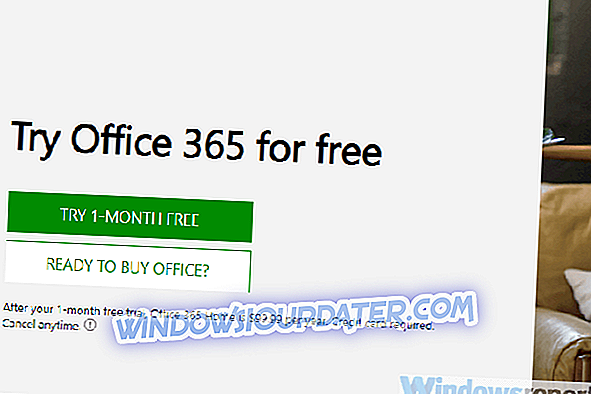
- ตัวเลือกหลังจะนำคุณไปยัง รายการสินค้า ซึ่งคุณสามารถเลือกหนึ่งในตัวเลือกและซื้อการสมัครสมาชิกรายปีหรือรายเดือน
- สิ่งเดียวที่เหลืออยู่คือการเลือกรุ่นของคุณเพิ่มข้อมูลการเรียกเก็บเงินและเริ่มทดลองใช้ฟรี 1 เดือนหากคุณเป็นคนแรก ผู้ใช้ที่ซื้อรหัสผลิตภัณฑ์จะได้รับลิงค์เพื่อติดตั้งดาวน์โหลดทันที
- ดับเบิลคลิกที่ตัวติดตั้งและทำตามคำแนะนำอย่างใกล้ชิด
วิธีที่ 2: ตรวจสอบร้านค้า
นอกจากนี้คุณสามารถใช้ Microsoft Store เป็นทางลัดและย้ายจากที่นั่น แน่นอนว่าสิ่งนี้ใช้ได้หากบัญชีโดเมนระบบของคุณเป็นบัญชีที่คุณต้องการใช้ในการซื้อ (หรือเคยใช้ในการซื้อ) เพียงเปิด Microsoft Store ค้นหา Office 365 Home หรือ Office 365 Personal คลิกที่ลิงค์มันจะเปิดเบราว์เซอร์โดยอัตโนมัติและนำคุณไปสู่เว็บเพจการซื้อ

อีกสิ่งที่เราต้องการเน้นคือด้วยบัญชี Microsoft คุณมีเวอร์ชันออนไลน์ 365 ฟรีแล้ว ดังนั้นหากการทำงานออฟไลน์ไม่สำคัญคุณสามารถใช้เครื่องมือ Office ทั้งหมดในสภาพแวดล้อมบนเว็บ
วิธีที่ 3: ดาวน์โหลด ODT (เครื่องมือปรับใช้ Office) หากคุณเป็นผู้เชี่ยวชาญด้านไอที
ท้ายที่สุดถ้าคุณเป็นผู้เชี่ยวชาญด้านไอทีและคุณต้องการผลักดันการติดตั้งบางอย่างไปยังพีซีหนึ่งหรือหลายเครื่องคุณสามารถทำได้ด้วยเครื่องมือการปรับใช้ Office สิ่งนี้พร้อมใช้งานสำหรับผู้ใช้ทุกคน แต่เนื่องจากกระบวนการต้องการความรู้เพิ่มเติมเล็กน้อยเกี่ยวกับการกำหนดค่าและระบบเครือข่ายเราจึงคาดว่าสองวิธีแรกจะเหมาะสมกว่าสำหรับการใช้งานทั่วไป
คุณสามารถดาวน์โหลดยูทิลิตี้ ODT ได้ที่นี่ และนี่คือหน้าเว็บอย่างเป็นทางการพร้อมคำแนะนำเกี่ยวกับวิธีใช้ด้วยความช่วยเหลือเล็กน้อยของบรรทัดคำสั่งที่ยกระดับ
ด้วยที่กล่าวว่าเราสามารถสรุปบทความนี้ ในกรณีที่คุณมีคำถามหรือข้อเสนอแนะอย่าลังเลที่จะบอกเราในส่วนความเห็นด้านล่าง